Podczas korzystania z programu Microsoft Visio kluczowe jest zrozumienie podstawowych terminów, aby móc efektywnie pracować z oprogramowaniem. Abyś mógł od razu odnaleźć się w aplikacji, omówię tutaj najważniejsze elementy i funkcje, które ułatwią Ci rozpoczęcie pracy.
Najważniejsze spostrzeżenia
- Szablony i kształty: Są to podstawowe elementy, z którymi pracujesz w Visio.
- Pasek menu i pasek stanu: Te obszary pomagają Ci zorganizować projekty i zachować przegląd.
- Obszar roboczy i plansze: Możesz zarządzać wieloma arkuszami roboczymi, aby skutecznie realizować projekty.
Poznaj interfejs użytkownika
Aby móc efektywnie pracować, rozpocznij od gruntownego zbadania interfejsu użytkownika programu Microsoft Visio. W lewym górnym rogu znajdziesz różne działania, które obejmują istotne narzędzia. Tam możesz zapisać projekty, powtarzać działania lub cofać je. Jest to szczególnie przydatne, gdy popełnisz błąd i musisz przywrócić krok pracy.
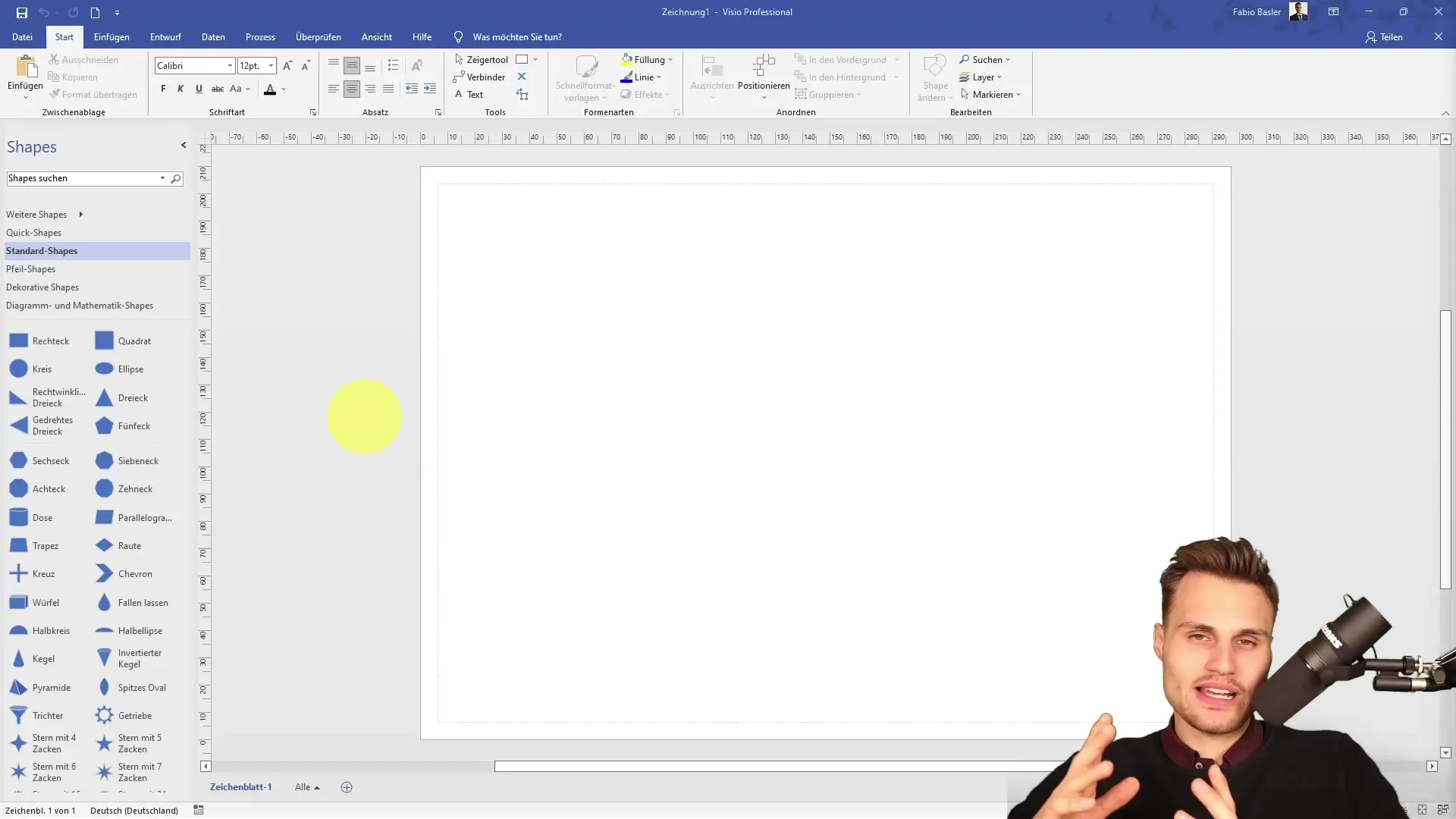
Górny pasek pokazuje również aktualną nazwę projektu, którą możesz dowolnie zmieniać. Tutaj zobaczysz także, czy jesteś zalogowany na swoje konto Office, co jest istotne dla dostępu do zapisanych dokumentów.
Kolejnym ważnym elementem w Twoim środowisku jest opcja udostępniania, dzięki której możesz udostępniać swoje rysunki innym użytkownikom. Tę funkcję znajdziesz w zakładce „Plik“.
Zrozumienie kart i pasków menu
Rodzaje menu w programie Visio są bardzo podobne do różnych menu, które znajdziesz także w innych aplikacjach pakietu Office. Masz dostęp do kart takich jak "Start", "Wstaw", "Projektuj", "Dane", "Sprawdź", "Widok" i "Pomoc".
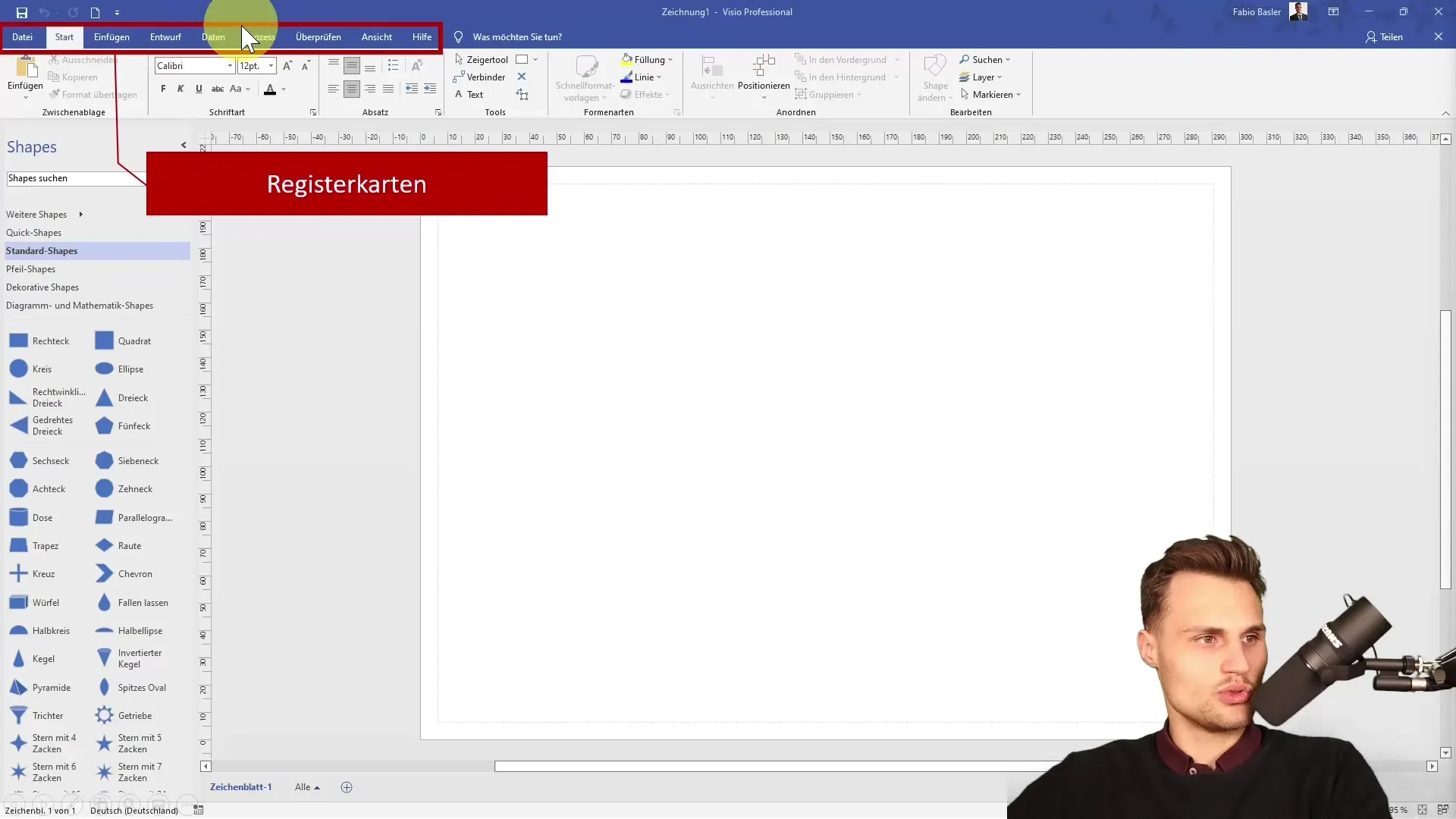
Ważne jest, aby skonfigurować te karty i tworzyć niestandardowe karty, aby zoptymalizować swoje procesy pracy. Możesz również zmieniać rozmiar tego paska menu, w zależności od tego, ile miejsca potrzebujesz.
Jeśli nie znajdziesz od razu akcji w kartach, możesz również skorzystać z funkcji wyszukiwania. Ułatwi to znalezienie konkretnych poleceń, których potrzebujesz.
Korzystanie z obszaru roboczego i plansz
Obszar roboczy w Visio, zwany również obszarem rysowania, to miejsce, w którym tworzysz swoje projekty. Po lewej stronie znajdziesz szablony zawierające różne kształty, które możesz wykorzystać w swoich rysunkach.
Kształty są obiektami rysunkowymi, które wykorzystujesz w swoich projektach. Pochodzą one z predefiniowanych szablonów, takich jak kształty standardowe, strzałkowe lub ozdobne.
Na dolnej części interfejsu użytkownika znajdziesz różne plansze, które możesz organizować i nadawać nazwy podobnie jak w Excelu.
Możesz dostosować kolory, wzory i inne elementy projektowe, aby nadać swoim rysunkom atrakcyjność i zrozumiałość. Ponadto, możesz korzystać z obszaru powiększenia, aby przybliżać lub oddalać się od szczegółów swojego rysunku.
Pasek stanu i funkcje makra
Pasek stanu odgrywa ważną rolę w programie Visio. Otrzymujesz tutaj informacje o aktualnym stanie pracy, takie jak na której planszy znajdujesz się i ile kształtów już użyłeś.
Symbol makra w pasku stanu pozwala Ci nagrywać i powtarzać często wykonywane działania, co jest szczególnie przydatne, gdy musisz wielokrotnie wykonać te same kroki pracy.
Podsumowanie
Podstawowe elementy i funkcje programu Microsoft Visio dostarczają Ci niezbędnych narzędzi do skutecznego tworzenia projektów. Jeśli zrozumiesz interfejs użytkownika, różne kształty i szablony oraz efektywność menu i funkcji, aplikacja stanie się cennym wsparciem w Twojej codziennej pracy.
Najczęściej zadawane pytania
Jak mogę zapisać projekt w programie Visio?Możesz zapisać swój projekt za pomocą odpowiedniego przycisku w lewym górnym rogu.
Co oznaczają kształty w programie Visio?Kształty są obiektami rysunkowymi, które używasz w swoich rysunkach i znajdziesz je w różnych szablonach.
Jak mogę podzielić się moim rysunkiem?Opcję udostępniania znajdziesz w zakładce „Plik“.
Jak dostosować pasek menu?Możesz dostosować rozmiar paska menu i dodać niestandardowe karty.
Jak korzystać z makr w programie Visio?Możesz nagrywać i używać makr za pomocą odpowiedniego symbolu w pasku stanu.


